KontrolPackでネットワーク経由でコンピュータを接続/制御

KontrolPackを使えば、ネットワーク内のコンピューターを簡単に制御できます。異なるオペレーティングシステムで稼働しているコンピューターを簡単に接続・管理できます。
Linux PCに環境変数の変更または追加が必要なソフトウェアをインストールする場合は、Linux環境変数の設定方法を知っておくことが重要です。このガイドは、Linux環境変数とは何か、およびそれらを設定する方法を理解するのに役立ちます。

環境変数とは何ですか?
環境変数は、シェル環境をセットアップするためにLinuxプラットフォームで使用される変数です。これらはLinuxの構成ファイルの構成のように機能し、システム上のプログラムの機能を変更できます。環境変数は永続的であり、手動で変更しない限り設定されたままになります。
平均的なLinuxユーザーは、Linuxシステムの環境変数に触れる必要はありません。ただし、プログラミングやソフトウェアの手動コンパイルなどを行う場合は特に、変数を追加する必要がある場合があります。
Linuxでのデフォルトの環境変数の表示
デフォルトでは、すべてのLinuxユーザーにはすでに多数の環境変数が設定されています。これらの変数は、Linuxオペレーティングシステムがどのように機能するかを定義します。ガイドのこのセクションでは、デフォルトの環境変数を表示する方法を示します。
開始するには、ターミナルウィンドウを開く必要があります。残念ながら、環境変数は、ターミナルの外部で非常に効率的に変更または表示することはできません。ターミナルウィンドウを開くには、Ctrl + Alt + Tキーボードの組み合わせを押す か、アプリメニューで「ターミナル」を検索する必要があり ます。
ターミナルウィンドウが開いたら、システムの環境変数を確認するために使用できるさまざまなコマンドを確認できます。これらのコマンドは env とprintenvです。
env コマンドは、デフォルトの変数を表示するのに便利です。実行すると、ターミナルシェル内のすべての環境変数が一覧表示されます。現在のターミナルシェルで環境変数を表示するには、次のコマンドを実行します。
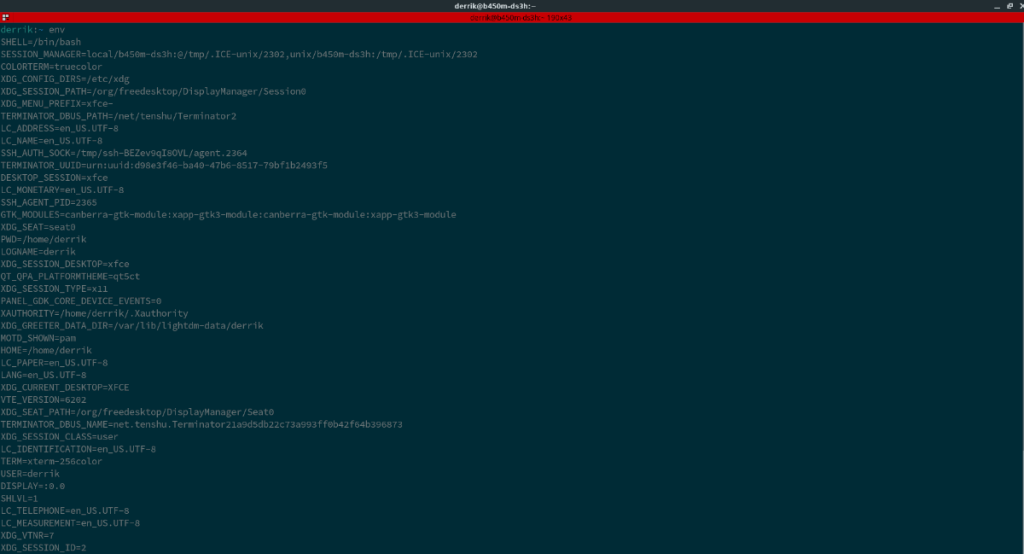
環境
env コマンドの出力全体を保存するに は、次のコマンドを使用してテキストファイルにパイプします。
env>〜/ env-output.txt
Linuxで環境変数を表示する2番目のコマンドは、 printenv コマンドです。このコマンドは、env コマンドとは少し異なります。 printenvのの 中にコマンドは、現在の環境(現在のセッション)で定義されたすべての環境変数を出力します のenv コマンドは、すべての変数を表示します。
Linuxシステムでこの現在のセッションの環境変数を表示するには、以下のprintenv コマンドを実行し ます。

printenv
後で使用するために、printenv コマンドの出力を テキストファイルに保存しますか?以下のコマンドでファイルにパイプします。
printenv>〜/ printenv-output.txt
Linuxで特定の環境変数を検索する
環境変数リスト全体を一度に表示できると便利ですが、一度に取り込む情報はたくさんあります。単一の変数を検索している場合、完全なビューは行く方法ではありません。
env または printenv コマンドを使用して特定の環境変数を検索する場合は、それが可能です。どのように?Grepツールを介してパイプで接続します。
Grepとは何ですか?Grepは、コマンドラインの検索プログラムです。ユーザーはこれを使用して、特定の文字列またはクエリのさまざまなファイルを検索できます。printenv または env コマンドと組み合わせて使用すると、 フィルタリングを実行できます。
たとえば、Linuxシステムの環境変数の長いリストでSHELL環境変数を検索するには、env コマンドを grep コマンドおよび検索語「SHELL」と組み合わせます。
env | grep「シェル」
env とgrepを組み合わせる と 、コンピューター上の変数のリスト全体ではなく、「SHELL」環境変数だけが画面に印刷されます。
特定の環境変数を検索するには、以下のコマンドを入力し、以下の「VARIABLE」を変更します。
env | grep「VARIABLE」
また
printenv | grep「VARIABLE」
Linux環境変数を設定する
Linuxオペレーティングシステムでの環境変数の設定.bashrcは、現在のユーザーのファイルを編集することによって行われます。プロセスを開始するには、.bashrc以下のコマンドを使用してNanoテキストエディターでファイルを開きます。
nano〜 / .bashrc
後.bashrcのファイルは、ナノテキストエディタで開いて、ファイルの一番下に移動し、使用して新しい行を作成して 入力し 、キーボードのキーを。新しい行になったら、次のコードを記述します。変数を機能させるには、「MY_ENVIRONMENT_VARIABLE」と「MY_ENVIRONMENT_VARIABLE_VALUE」を変更する必要があることに注意してください。
MY_ENVIRONMENT_VARIABLE = MY_ENVIRONMENT_VARIABLE_VALUEをエクスポートします
新しいコードがファイルに追加されたら、編集内容を保存します。キーボードを使用して、Ctrl + O キーボードの組み合わせを押し ます。次に、Ctrl + X キーボードの組み合わせを押して、すべてが保存された状態でNanoテキストエディタを閉じます。
Nanoテキストエディタを閉じたら、以下の ソース コマンドを入力して、新しい変数の使用を開始します。
ソース〜/ .bashrc
または、ターミナルセッションを閉じて、新しいターミナルウィンドウを再度開きます。ターミナルウィンドウが開いているとき、Linuxシステムは新しい環境変数を使用しているはずです。
このプロセスを繰り返して、必要な数のカスタム環境変数を追加してください。
KontrolPackを使えば、ネットワーク内のコンピューターを簡単に制御できます。異なるオペレーティングシステムで稼働しているコンピューターを簡単に接続・管理できます。
繰り返しのタスクを自動で実行したいですか?手動でボタンを何度もクリックする代わりに、アプリケーションが
iDownloadeは、BBCのiPlayerサービスからDRMフリーのコンテンツをダウンロードできるクロスプラットフォームツールです。.mov形式の動画もダウンロードできます。
Outlook 2010の機能についてはこれまで詳細に取り上げてきましたが、2010年6月までにリリースされないため、Thunderbird 3について見ていきましょう。
たまには休憩も必要です。面白いゲームを探しているなら、Flight Gearを試してみてください。無料のマルチプラットフォームオープンソースゲームです。
MP3 Diagsは、音楽オーディオコレクションの問題を解決するための究極のツールです。mp3ファイルに適切なタグを付けたり、アルバムカバーアートを追加したり、VBRを修正したりできます。
Google Waveと同様に、Google Voiceも世界中で大きな話題を呼んでいます。Googleはコミュニケーション方法を変えることを目指しており、
Flickrユーザーが高画質で写真をダウンロードできるツールはたくさんありますが、Flickrのお気に入りをダウンロードする方法はありますか?最近、
サンプリングとは何でしょうか?Wikipediaによると、「サンプリングとは、一つの録音から一部、つまりサンプルを取り出し、それを楽器や音楽として再利用する行為です。
Googleサイトは、Googleのサーバー上でウェブサイトをホストできるGoogleのサービスです。しかし、一つ問題があります。それは、バックアップのための組み込みオプションがないことです。



![FlightGear Flight Simulatorを無料でダウンロード[楽しもう] FlightGear Flight Simulatorを無料でダウンロード[楽しもう]](https://tips.webtech360.com/resources8/r252/image-7634-0829093738400.jpg)




